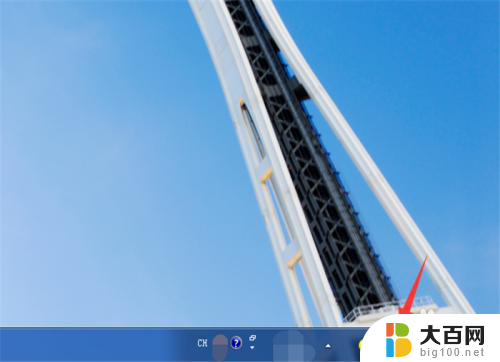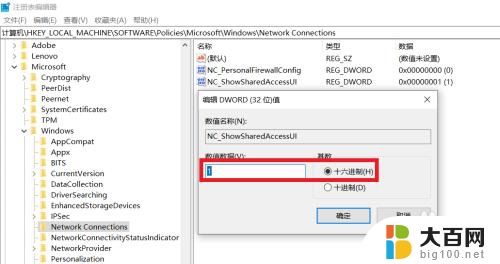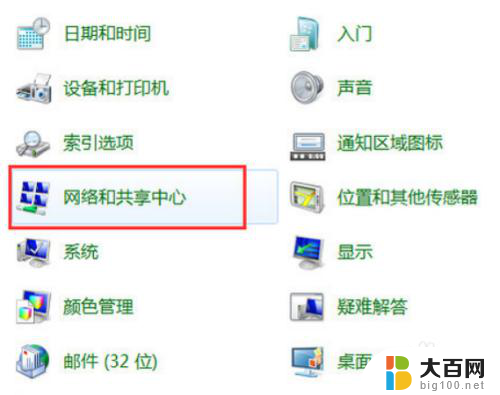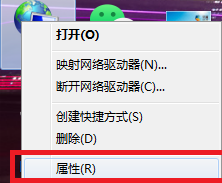台式电脑怎样无线连接网络 台式机如何接入无线网络
在如今数字化时代,台式电脑成为了我们生活和工作中不可或缺的工具,随着无线网络的普及,许多人开始关注如何让台式电脑也能无线连接网络。接入无线网络对于台式电脑用户来说,不仅可以减少布线的烦恼,还能够让使用更加便捷和灵活。台式机如何接入无线网络呢?接下来我们将为大家详细介绍。
操作方法:
1.首先要准备一个无线网卡设备,外形和U盘类似。插在电脑即可,驱动一般都会自行安装。

2.安装好无线网卡驱动后,点击桌面右下角的网络图标。
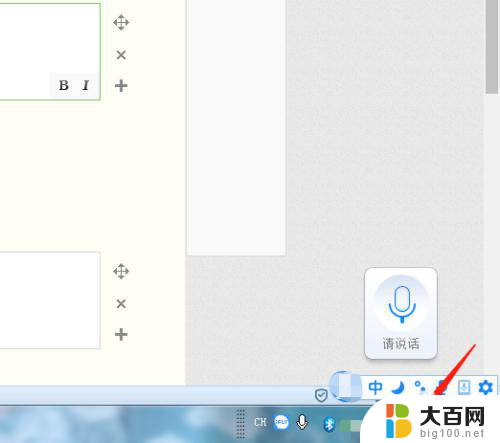
3.在弹出的窗口中,点击“打开网络和共享中心”。
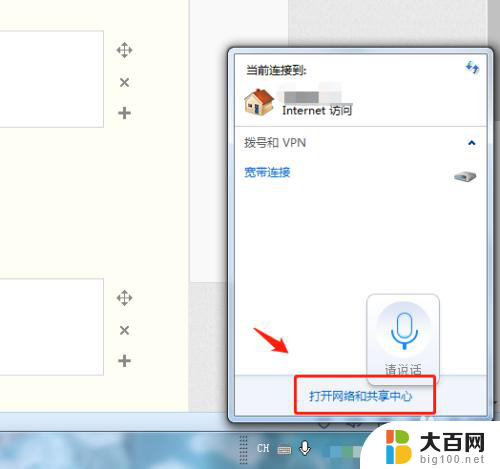
4.在网络和共享中心中,点击“更改设备器设置”。

5.在网络连接中右键点击“无线网络连接”,点击“启用”。
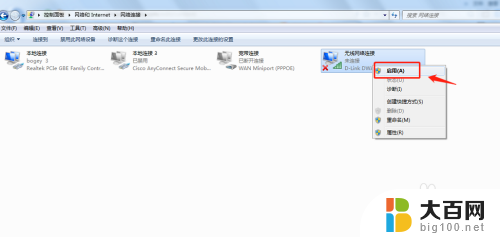
6.回到桌面,点击电脑右下角的无线网络信号图标。选择自己的无线网络连接登录即可。
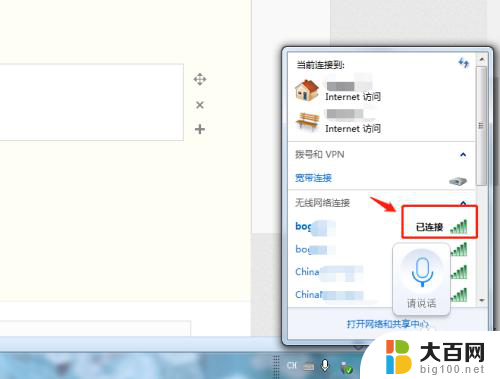
7.总结
1.首先要准备一个无线网卡设备,外形和U盘类似。插在电脑即可,驱动一般都会自行安装。
2.安装好无线网卡驱动后,点击桌面右下角的网络图标。
3.在弹出的窗口中,点击“打开网络和共享中心”。
4.在网络和共享中心中,点击“更改设备器设置”。
5.在网络连接中右键点击“无线网络连接”,点击“启用”。
6.回到桌面,点击电脑右下角的无线网络信号图标。选择自己的无线网络连接登录即可。
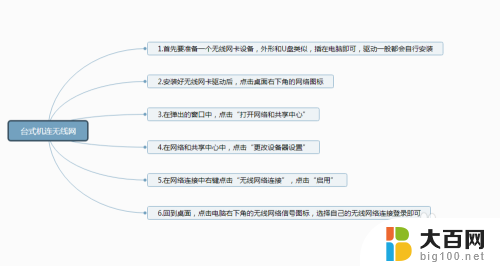
以上就是台式电脑如何无线连接网络的全部内容,如果还有不懂的用户,可以按照小编的方法进行操作,希望能对大家有所帮助。